Per impostazione predefinita, openSUSE non viene fornito con Snap o Snap Store installati poiché si tratta di una funzionalità sviluppata da Canonical come un modo più semplice e veloce per ottenere le ultime versioni del software installato su Ubuntu sistemi e i pacchetti Snap vengono installati da un server SNAP centrale gestito da Canonical.
Snap può essere installato e, per la maggior parte, funziona con la maggior parte dei pacchetti su basato su openSUSE sistemi attualmente supportati attivamente. Ci sono alcuni conflitti con pacchetti specifici. Il problema con snaps VS zypper package manager è che gli snap sono autonomi, con conseguente aumento di .snap dovuto all'inclusione di tutte le sue dipendenze e vari gradi di lieve degrado delle prestazioni rispetto a un'applicazione installata in modo nativo. Al contrario, lo zypper è molto più leggero della sua controparte snap perché non ha bisogno di raggruppare le dipendenze.
Nel seguente tutorial imparerai come installare Snapcraft e avrai la possibilità di utilizzare questa funzione in futuro in openSUSE Leap 15.
Prerequisiti
- Sistema operativo consigliato: openSUSE Leap – 15.x
- Account utente: Un account utente con accesso sudo o root.
Aggiorna sistema operativo
Aggiorna il tuo openSUSE sistema operativo per assicurarsi che tutti i pacchetti esistenti siano aggiornati:
sudo zypper refreshIl tutorial utilizzerà il comando sudo e supponendo che tu abbia lo stato sudo .
Per verificare lo stato di sudo sul tuo account:
sudo whoamiEsempio di output che mostra lo stato di sudo:
[joshua@opensuse ~]$ sudo whoami
rootPer configurare un account sudo esistente o nuovo, visita il nostro tutorial su aggiungere un utente ai sudoer su openSUSE .
Per utilizzare l'account root , usa il comando seguente con la password di root per accedere.
suInstalla Snapcraft (Snapd)
Per installare Snap, devi prima importare il repository snappy per la tua versione di openSUSE Leap. Alcuni esempi sono sotto.
Importa repository scattante per openSUSE 15.2:
sudo zypper addrepo --refresh https://download.opensuse.org/repositories/system:/snappy/openSUSE_Leap_15.2 snappyImporta repository scattante per openSUSE 15.3:
sudo zypper addrepo --refresh https://download.opensuse.org/repositories/system:/snappy/openSUSE_Leap_15.3 snappyQuesto cambierà. Tuttavia, sostituisci 15. x con il numero di versione più recente in tempo, è così facile.
Ora importa le chiavi GPG richieste:
sudo zypper --gpg-auto-import-keys refreshCon il repository e la chiave GPG aggiunti, aggiorna la cache per includere il nuovo repository scattante.
sudo zypper dup --from snappyQuindi, installa il pacchetto snapd su openSUSE:
sudo zypper install snapdEsempio di output:
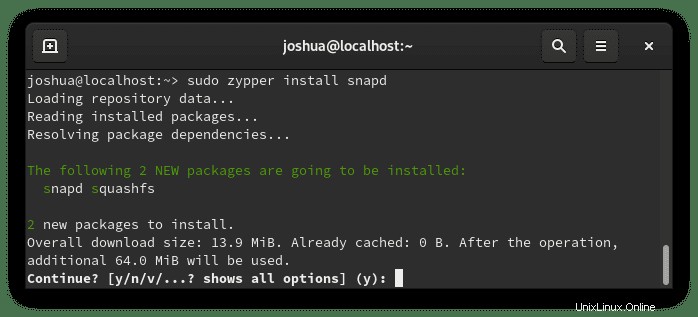
Digita "Y" quindi premere "INVIO CHIAVE" per procedere con l'installazione.
Una volta installato Snap, è necessario riavviare il sistema.
sudo rebootQuando sei tornato al tuo sistema, avvia il servizio snapd e abilita l'avvio automatico.
sudo systemctl enable snapd --nowSuccessivamente, alcuni pacchetti sono disponibili nella versione classica, quindi è necessario creare un collegamento simbolico per abilitare il supporto dello snap classico.
sudo ln -s /var/lib/snapd/snap /snapQuando si installa Snap per la prima volta, si consiglia di installare i file core per evitare problemi di conflitto:
sudo snap install coreEsempio di output:
core 16-2.52.1 from Canonical✓ installedQuindi, verifica che il servizio Snapd sia in esecuzione utilizzando il comando systemctl:
systemctl status snapdEsempio:
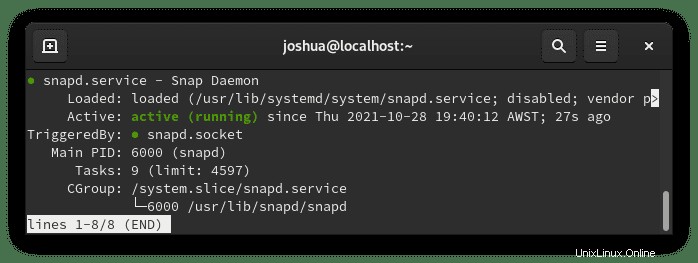
Come utilizzare Snapcraft (Snapd)
Installa un pacchetto
Ora che Snap è installato, puoi testare rapidamente l'installazione di un pacchetto e questo può essere qualsiasi cosa; tuttavia, per il tutorial, l'applicazione Discord sarà l'esempio.
sudo snap install discordEsempio di output:
discord 0.0.16 from Snapcrafters installedPacchetti di aggiornamento
Per il futuro, per aggiornare Discord e qualsiasi altro pacchetto installato da Snap, esegui il comando seguente:
sudo snap refreshRimuovi pacchetti
Se non hai più bisogno di avere Discord installato, rimuovilo usando il comando Snap remove.
sudo snap remove discordEsempio di output:
discord removedDiscord funziona bene con Snap e Snap Store; tuttavia, come accennato all'inizio, alcune applicazioni possono essere problematiche, come non aggiungere icone al menu dell'applicazione. In questo caso, controlla la sezione relativa alla risoluzione dei problemi alla fine del tutorial.
In qualche occasione, l'icona dell'applicazione non può apparire nel menu attività> mostra applicazioni. Riavvia il sistema poiché in genere risolve la maggior parte di questi bug se si verificano.
Facoltativo:installa Snap-Store
Dopo aver installato Snap sul tuo sistema openSUSE Leap, hai la possibilità di installare il negozio Snapcraft, che utilizza un'interfaccia utente grafica che può essere più accattivante e più facile per cercare i pacchetti. Questo è del tutto facoltativo, ma se vuoi installare, esegui il seguente comando:
sudo snap install snap-storeEsempio di output:
snap-store 3.38.0-64-g23c4c77 from Canonical✓ installedUna volta completata l'installazione, puoi eseguire Snap Store in diversi modi.
Per prima cosa, mentre sei nel tuo terminale, puoi usare il seguente comando:
snap run snap-storeIn alternativa, esegui snap run snap-store & comando in background per liberare il terminale:
snap run snap-store &Tuttavia, questo non è pratico e dovresti utilizzare il seguente percorso sul desktop per aprire con il percorso:Attività> Mostra applicazioni> Snap Store . Se non riesci a trovarlo, usa la funzione di ricerca nel menu Mostra applicazioni se hai molte applicazioni installate.
Esempio:
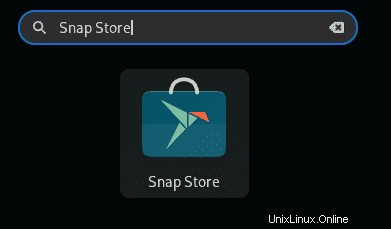
Una volta aperto, dovrai attendere alcuni secondi durante il download della cache di Snap Store.
L'aspetto finale...
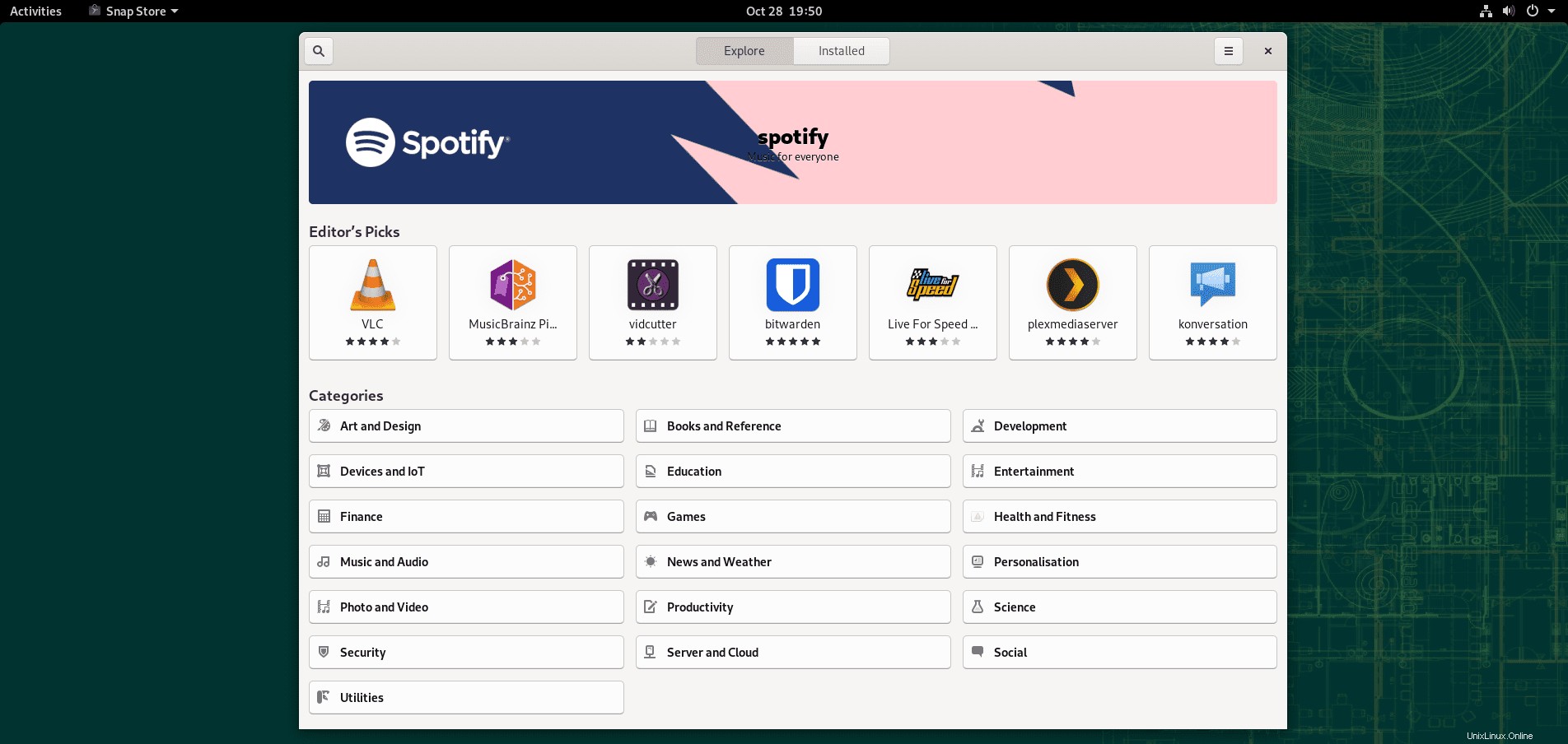
Come rimuovere Snap (da openSUSE Leap 15)
Per rimuovere Snap dal tuo sistema, esegui il seguente comando:
sudo zypper remove snapdQuesto rimuoverà Snap e tutti i pacchetti aggiuntivi installati e le dipendenze. Ad esempio, se hai installato Snap Store e non l'hai rimosso prima, questo pacchetto e tutti gli altri installati da Snap per intero.
Esempio:
Removing snap snapcraft and revision 6751
Removing snap-snapcraft-6751.mount
Discarding preserved snap namespaces
Final directory cleanup
Removing extra snap-confine apparmor rules
Removing snapd cache
Removing snapd state